电脑截图文件在哪 Win10截图保存位置在哪个文件夹
更新时间:2023-12-25 17:06:39作者:xtyang
随着科技的迅猛发展,电脑已经成为我们日常生活中必不可少的工具之一,而在使用电脑的过程中,我们经常需要进行截图操作,以捕捉重要的信息或记录精彩的瞬间。对于一些新手用户来说,他们可能会有一个问题:电脑截图文件到底保存在哪里呢?尤其是在使用Windows10操作系统的情况下,这个问题可能会让一些用户感到困惑。让我们一起来探索一下Win10截图保存的位置在哪个文件夹吧!
具体步骤:
1.如果没有进行过更改的话,win10截图保存位置【Captures】文件夹里
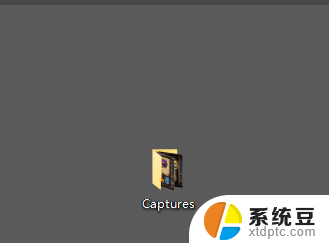
2.下面是进行过更改的,首先点击桌面最右下角【通知】图标--【所有设置】;如图所示
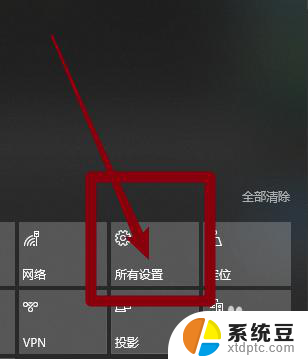
3.如图所示,进入windows设置,选择【游戏】
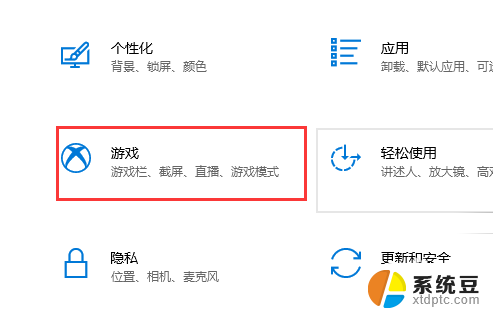
4.如图所示,进入后。点击【游戏DVR】,在右边就可以看到保存位置了,点击【打开文件夹】
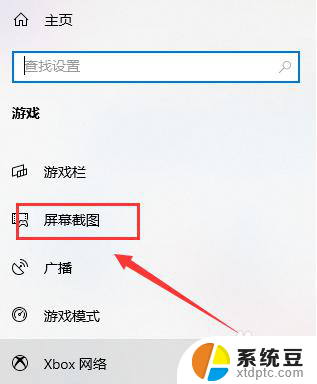
5.如图所示,打开文件夹,就可以看到我们所保存的截图了
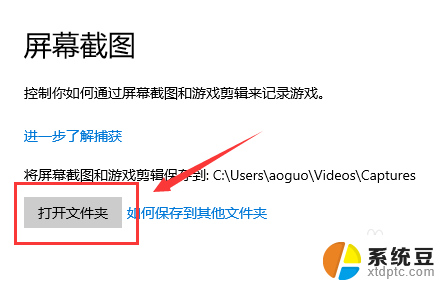
6.总结:
1.如果没有进行过更改的话,win10截图保存位置【Captures】文件夹里
2.下面是进行过更改的,首先点击桌面最右下角【通知】图标--【所有设置】
3.进入windows设置,选择【游戏】
4.进入后。点击【游戏DVR】,在右边就可以看到保存位置了,点击【打开文件夹】
5.打开文件夹,就可以看到我们所保存的截图了
以上是关于电脑截图文件存储位置的全部内容,如果您遇到相同问题,可以参考本文提供的步骤进行修复,希望这对大家有所帮助。
电脑截图文件在哪 Win10截图保存位置在哪个文件夹相关教程
- 屏幕截图保存在哪个文件夹 win10截图保存位置
- win10系统截屏保存到哪里了 win10截图默认保存位置在哪里
- win截图保存在哪里 win10截图保存位置默认设置
- 桌面截图保存哪里去了 win10截图保存路径在哪
- 扫描的文件在电脑哪个位置 Win10系统图片扫描后在哪里找到图片
- 电脑按键截图快捷键是哪个 Win10截图快捷键怎么设置
- 电脑自带纸牌游戏在哪找出来 Win10纸牌游戏在哪个文件夹
- 电脑有自带的截图工具吗 win10系统自带截图工具在哪里
- windows10 appdata文件夹 win10的appdata文件夹在哪个盘
- win10系统截图键 Win10截图的快捷键是哪个
- 电脑显示器桌面字体如何调整 win10电脑字体设置步骤详解
- 为什么亮度自动调节总是自己开启 Win10怎么启用自适应亮度
- window10硬盘分区 win10磁盘分区图文教程
- prtsc键为什么不能一键截图 Win10按PrtScn按键无法截图解决方法
- win10系统启动太慢怎么办 Win10开机超过8秒怎么优化
- windows10即将过期 Windows许可证过期如何激活
win10系统教程推荐
- 1 电脑显示器桌面字体如何调整 win10电脑字体设置步骤详解
- 2 为什么亮度自动调节总是自己开启 Win10怎么启用自适应亮度
- 3 windows10即将过期 Windows许可证过期如何激活
- 4 windows开机很慢 win10开机破8秒的实用技巧
- 5 如何恢复桌面设置 win10怎样恢复电脑桌面默认图标
- 6 电脑桌面不能显示全部界面 win10屏幕显示不全如何解决
- 7 笔记本连投影仪没有声音怎么调 win10笔记本投影投影仪没有声音怎么解决
- 8 win10笔记本如何投影 笔记本投屏教程
- 9 win10查找隐藏文件夹 Win10隐藏文件查看方法
- 10 电脑自动开机在哪里设置方法 Win10设置每天定时自动开机